win10电脑输入法变成繁体字了怎么改回来 Win10电脑输入法突然变成繁体字了怎么办
更新时间:2024-04-23 16:49:09作者:yang
很多Win10电脑用户反映他们的输入法突然变成了繁体字,让他们感到非常困惑和不知所措,在日常使用中突然遇到这种情况会让人感到十分不适,因为我们习惯了简体字的输入方式,突然变成繁体字会让我们感到极度不便。当你遇到Win10电脑输入法变成繁体字了怎么办呢?接下来我们将为大家介绍几种简单易行的方法来解决这个问题。
具体步骤:
1.解决方法:
2.1、首先我们按着win+x按键。
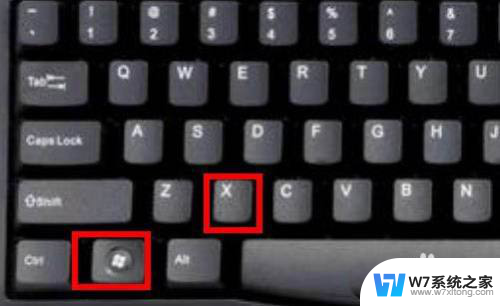
3.2、选择设置进去。
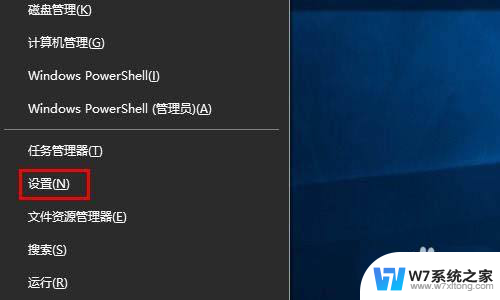
4.3、点击时间和语言。
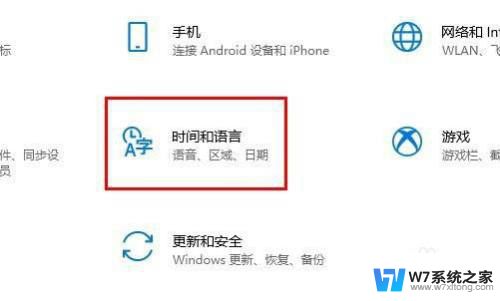
5.4、点击语言。

6.5、点击中文(中国人民共和国) 先点击一下会出来选项 在点击选项进去。
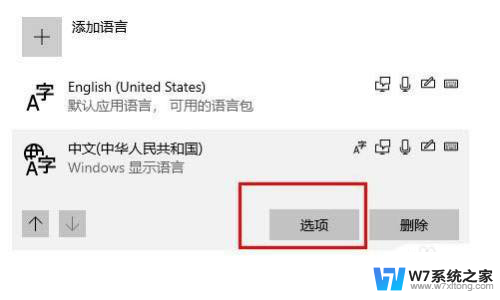
7.6、往下拉最底下找到 键盘下面你正在使用的输入法 点击他 选择选项进去。
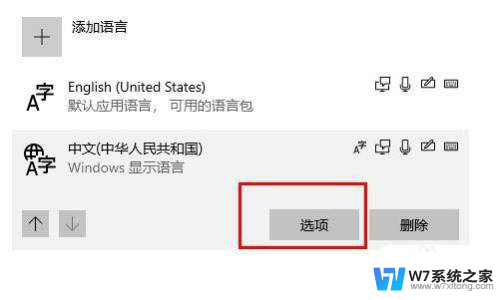
8.7、点击常规。

9.8、在 选择字符集这里下面,选择简体中文。
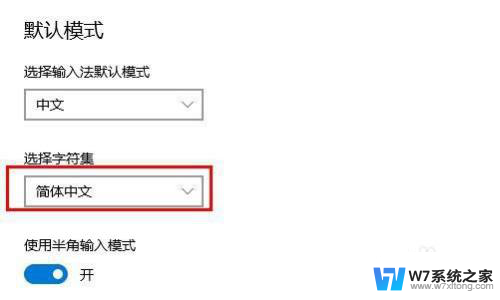
10.以上就是win10切换繁体的技巧,希望大家喜欢。
以上就是win10电脑输入法变成繁体字了怎么改回来的全部内容,碰到同样情况的朋友们赶紧参照小编的方法来处理吧,希望能够对大家有所帮助。
win10电脑输入法变成繁体字了怎么改回来 Win10电脑输入法突然变成繁体字了怎么办相关教程
-
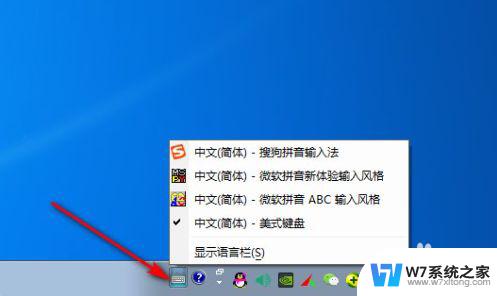 win10电脑输入法怎么变成简体的 Win10输入法繁体简体切换设置
win10电脑输入法怎么变成简体的 Win10输入法繁体简体切换设置2024-04-17
-
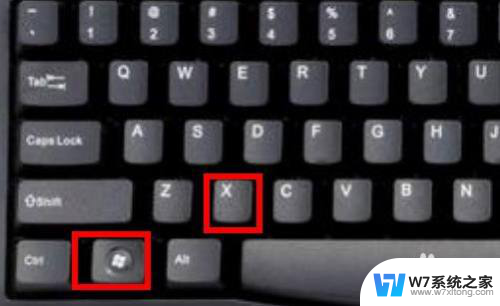 输入文字变成繁体怎么变回来 如何解决windows10自带输入法变成繁体的问题
输入文字变成繁体怎么变回来 如何解决windows10自带输入法变成繁体的问题2024-07-18
-
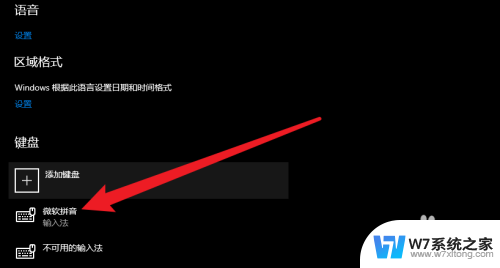 win10微软拼音繁体字改成简体怎么改 WIN10电脑输入法怎么调整繁体字为简体字
win10微软拼音繁体字改成简体怎么改 WIN10电脑输入法怎么调整繁体字为简体字2024-04-05
-
 繁体中文怎么打 win10自带微软输入法如何输入繁体字
繁体中文怎么打 win10自带微软输入法如何输入繁体字2024-05-21
- 电脑输入法简体繁体切换 Win10系统微软输入法简体切换
- win10电脑输入法怎么调出来 Win10电脑输入法丢失了怎么找回
- win10改变不了输入法 win10输入法切换无效怎么办
- 电脑打字不显示选字框隐藏起来了win10 Win10输入法选择字体不显示选字框怎么办
- win10搜狗输入法打字不了怎么办 搜狗输入法卡顿怎么修复
- 输入法在电脑上不显示了怎么办win10 Win10电脑输入法丢失了怎么调出来
- win设置中文 Win10中文语言设置步骤
- 激活win10永久激活 win10永久激活方法2021
- win10蓝牙键盘怎么连接电脑 Windows10蓝牙键盘连接指南
- win10选择连接方式 win10电脑怎样更改网络连接设置
- windows10添加启动 电脑win10系统添加开机启动项的操作指南
- win10任务视图怎么使用 Win10任务视图如何使用
win10系统教程推荐
- 1 激活win10永久激活 win10永久激活方法2021
- 2 win10怎么调刷新频率 win10屏幕刷新率调节教程
- 3 切换桌面1桌面2快捷键 win10怎么快速切换桌面
- 4 新买电脑的激活win10密钥 如何找到本机Win10系统的激活码
- 5 win10蓝屏打不开 win10开机蓝屏无法进入系统怎么办
- 6 windows10怎么添加英文键盘 win10如何在任务栏添加英文键盘
- 7 win10修改msconfig无法开机 Win10修改msconfig后无法启动怎么办
- 8 程序字体大小怎么设置 Windows10如何调整桌面图标大小
- 9 电脑状态栏透明度怎么设置 win10系统任务栏透明度调整步骤
- 10 win10怎么进行系统还原 Win10系统怎么进行备份和还原